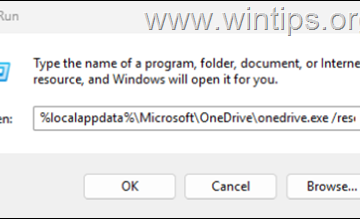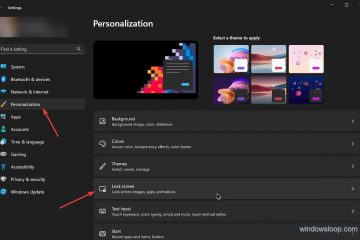Saat Anda menyambungkan headphone atau speaker ke Windows 11, nama default perangkat akan ditampilkan di aplikasi Pengaturan, menu flyout volume di bilah tugas, dan di tempat lain seperti aplikasi pihak ketiga. Jika perangkat tidak memberikan nama default, Windows 11 menggunakan nama umum seperti Headphone, Speaker, dll. Hal baiknya adalah Anda dapat mengganti nama headphone, speaker, atau bahkan Airpods yang terhubung ke Windows 11. Saat menggunakan beberapa perangkat audio , mengubah nama tampilan membantu Anda dengan cepat mengenali perangkat yang ingin Anda kontrol atau sesuaikan. Jadi, tanpa basa-basi lagi, mari kita mulai.
Ganti nama perangkat output audio di Windows 11
Baik itu headphone (berkabel atau nirkabel), speaker, atau AirPods, Anda dapat mengganti namanya menggunakan aplikasi Pengaturan. Tekan “tombol Windows + I”untuk membuka jendela Pengaturan dan buka halaman “Sistem”> “Suara”. Di sini, klik perangkat keluaran suara Anda di bawah bagian “Keluaran”. Jika Anda telah menyambungkan beberapa perangkat output audio (seperti speaker dan headphone), Anda akan melihat semuanya di bagian ini. Klik salah satu yang sesuai.
Selanjutnya, klik opsi “Ganti Nama”di bawah nama default di bagian atas. Ketik nama baru pilihan Anda di kolom kosong dan tekan tombol “Ganti Nama”.
Selesai, perangkat output audio langsung diganti namanya dan Anda dapat melihatnya di Pengaturan.
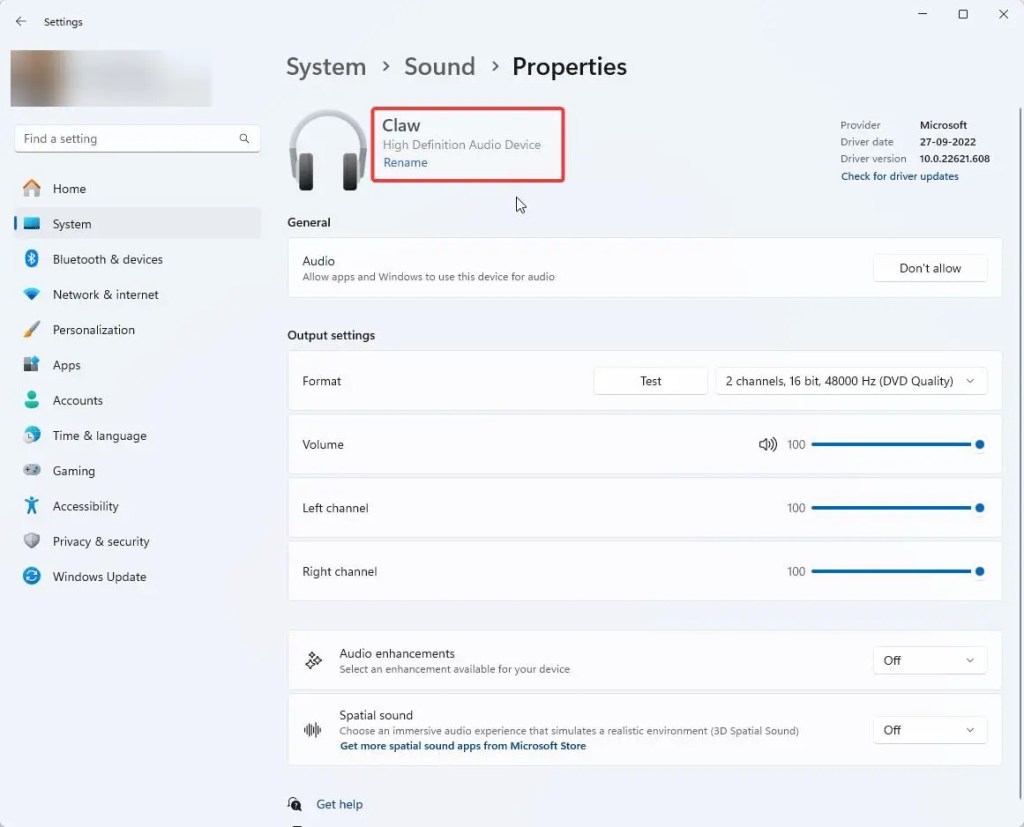
Anda juga dapat melihat perubahan nama di menu volume flyout pada taskbar. Untuk membukanya, klik “Ikon Volume”lalu klik ikon “Output suara”di sebelah bilah volume.
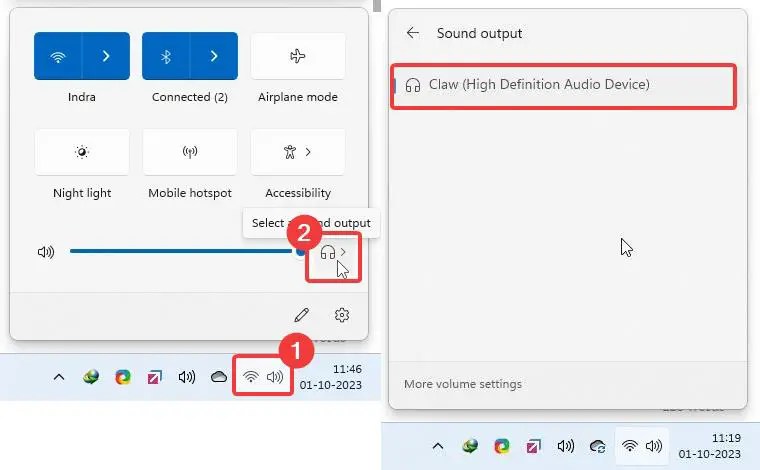
[Perbaiki] Tidak dapat mengganti nama perangkat audio
Jika nama perangkat output audio tidak berubah bahkan setelah Anda mengganti namanya, putuskan sambungan dan sambungkan kembali. Ini akan menyelesaikan masalah.
Jika Anda menggunakan headphone nirkabel dan langkah pemecahan masalah di atas tidak berhasil, Anda mungkin harus melakukan langkah ekstra dengan melepas perangkat dan memasangkannya kembali dengan Windows 11. Untuk lakukan itu, buka halaman “Pengaturan”> “Bluetooth & perangkat”> “Perangkat”, klik ikon “Opsi lainnya” (…) di samping nama perangkat output audio, dan pilih opsi “Hapus perangkat”. Ini akan menghapus perangkat keluaran audio.
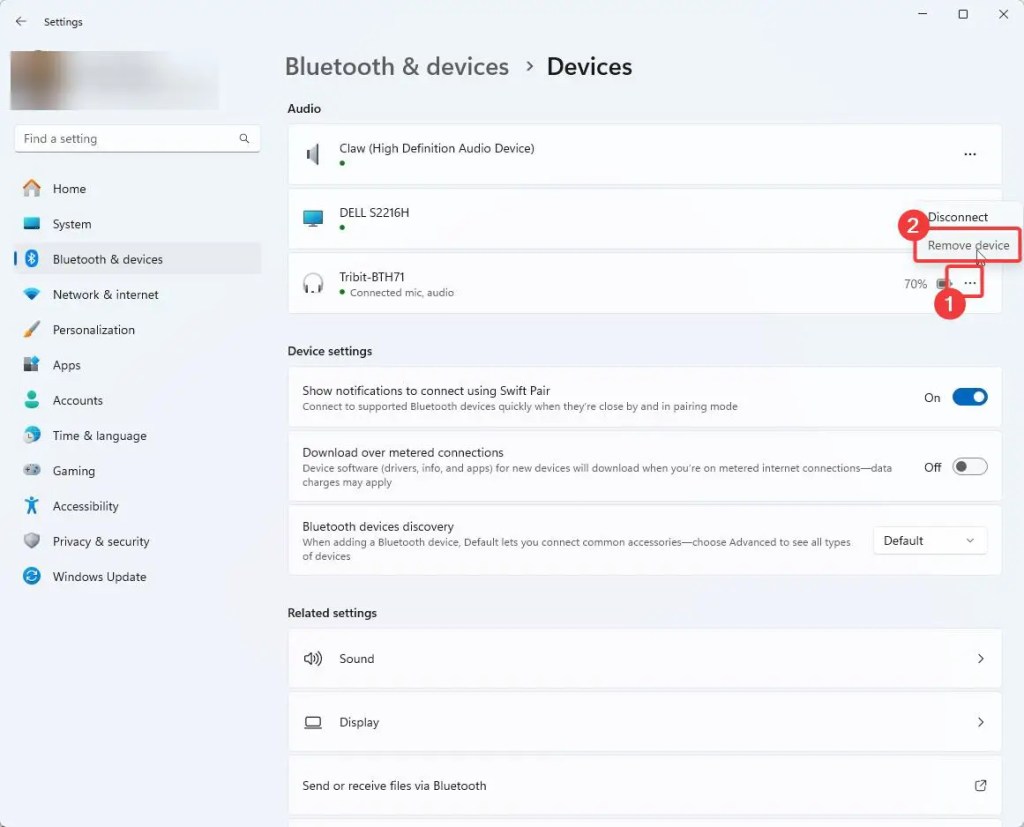
Selanjutnya, pastikan headphone berada dalam mode berpasangan dan klik tombol “Tambahkan perangkat”. Klik opsi “Bluetooth”dan pilih headphone Anda dari daftar perangkat yang tersedia. Setelah perangkat tersambung kembali, ikuti langkah-langkah di atas untuk mengganti namanya.
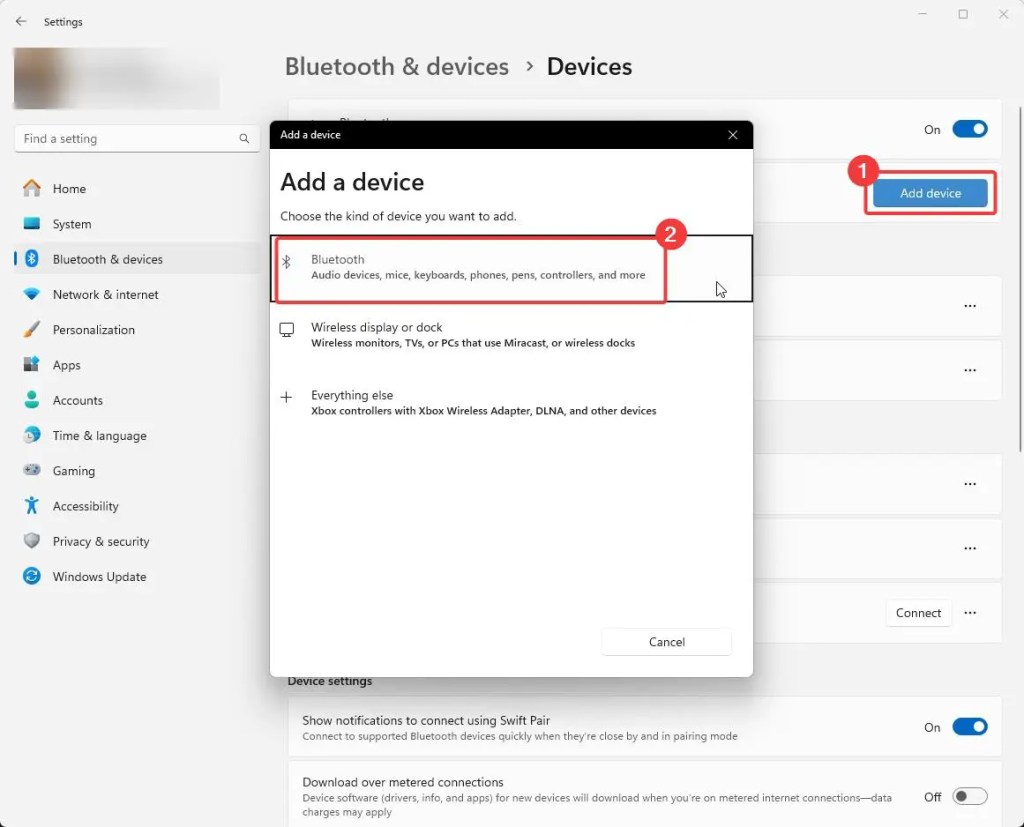
Itu dia. Mengganti nama headphone, speaker, atau bahkan Airpods di Windows 11 sangatlah mudah. Saya harap tutorial kecil ini membantu Anda menyesuaikan lebih jauh pengalaman Windows 11 Anda.
Jika Anda mengalami kebuntuan atau memerlukan bantuan, kirimkan email email atau perintah di bawah ini, dan saya akan berusaha membantu semaksimal mungkin.
Tutorial terkait: